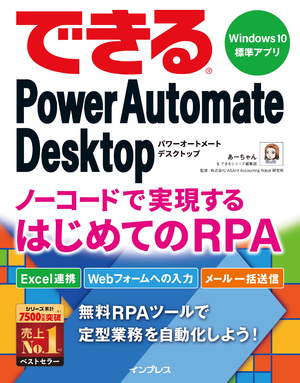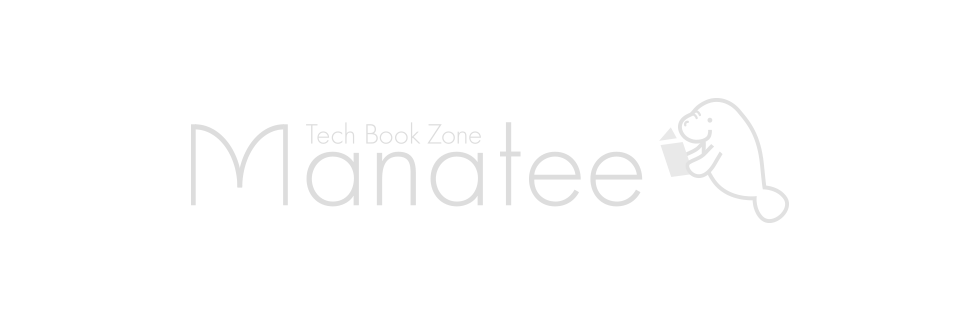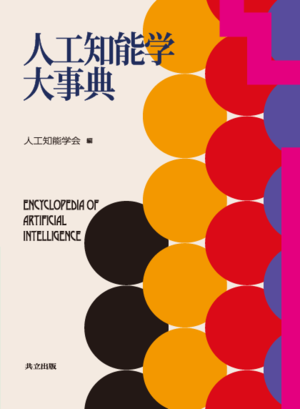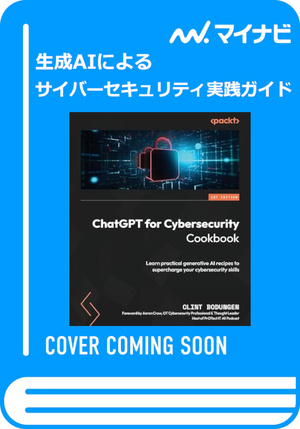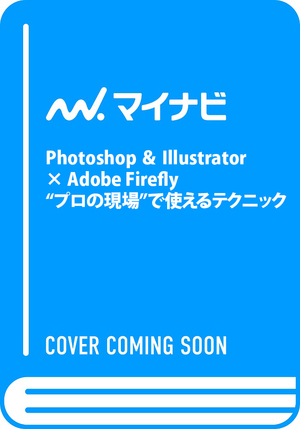できるPower Automate Desktop ノーコードで実現するはじめてのRPA
インプレス
- あーちゃん(著者)、 できるシリーズ編集部(著者)、 株式会社ASAHI AccountingRobot 研究所(監修)
無料RPAツールで業務を自動化しよう!
Power Automate Desktopはパソコン上の作業を自動化できるマイクロソフトのアプリ。無料で使え、プログラミングスキルがない人でも扱えるように設計されています。
本書ではPower Automate Desktopのインストールや基本操作から、Excelでの請求書作成、Webフォームへの一括入力、メールの一斉送信を自動化する方法まで解説。練習用ファイルを使い、実務を想定した業務の自動化に取り組むため、自動化の組み立て方やPower Automate Desktopの活用方法がしっかりと身に付きます。難しいプログラムコードを書くことなく、業務を効率化したい人に最適な解説書です。
◇Power Automate Desktopで自動化できる業務の例
・ExcelのデータをWebページ上の入力欄に転記する
・セミナー参加者に御礼のメールを一括で送る
・売上データを社内の販売管理システムに入力する
◇本書はこんな人におすすめです。
・VBAなどのプログラミング言語に苦手意識がある人
・これまで業務の自動化に取り組めていなかった人
・日々の定型業務を手っ取り早く自動化できる方法を知りたい人
・RPAに興味がある人
◇目次
第1章 Power Automate Desktopの基本を学ぼう
第2章 フローの作成方法を知ろう
第3章 Excelの作業を自動化しよう
第4章 Webフォームへの入力を自動化しよう
第5章 メール送信を自動化しよう
発売日:2021-07-20
ページ数:208ページ
目次
表紙
ご購入・ご利用の前に必ずお読みください
まえがき
Power Automate Desktopで業務を自動化するメリットを知ろう!
会社も私も変えたい! ゼロから始めたRPA奮闘記
できるシリーズの読み方
目次
練習用ファイルの使い方
第1章 Power Automate Desktopの基本を学ぼう
レッスン1 Power Automate Desktopって何?<特徴>
レッスン2 Power Automate Desktopを利用するには<利用方法>
レッスン3 Microsoftアカウントを作成するには<Microsoftアカウント>
テクニック 使っているメールアドレスでアカウントを作りたい
レッスン4 Power Automate Desktopをインストールするには<インストール>
レッスン5 Microsoftアカウントでサインインするには<サインイン>
レッスン6 Power Automate Desktopの画面や機能を確認しよう<各部の名称と画面構成>
この章のまとめ
第2章 フローの作成方法を知ろう
レッスン7 自動化したい業務の手順を整理してみよう<自動化の準備>
テクニック 作業の様子を動画で撮影しておくとよい
レッスン8 レコーダー機能を使ってみよう<デスクトップレコーダー>
レッスン9 作成したフローを実行・保存するには<フローの実行と保存>
テクニック ブレークポイントの使い方を知りたい
レッスン10 フローを編集するには<フローの編集>
レッスン11 保存したフローのファイルを確認するには<OneDrive>
レッスン12 アクションを選んで使ってみよう<アクション>
レッスン13 「変数」を知ろう<変数>
テクニック 作成したフローを別のアカウントで使いたい
レッスン14 繰り返し処理を実行するには<ループ>
レッスン15 条件によって処理を変えてみよう<条件分岐>
レッスン16 エラーを確認するには<エラー>
この章のまとめ
第3章 Excelの作業を自動化しよう
レッスン17 請求項目一覧から取引先別の請求書を作成しよう<請求書の作成>
レッスン18 Excelを開いて操作するワークシートを指定するには<Excelの起動>
レッスン19 Excelの内容を読み取るには<データの読み取り>
レッスン20 繰り返し処理の[Loop]を設定するには<繰り返し処理>
テクニック ExcelDataの中身を確認する
レッスン21 Excelの不要なデータを削除するには<データ削除>
レッスン22 読み取ったデータを別のExcelに転記するには<別ファイルへの転記①>
テクニック アクションはショートカットキーでコピーできる
レッスン23 品名や単価などを転記するには<別ファイルへの転記②>
レッスン24 名前を付けてExcelを保存するには<名前を付けて保存>
レッスン25 条件分岐で空欄の場合は処理をスキップするには<条件分岐①>
レッスン26 「品名3」が空欄の場合は処理をスキップするには<条件分岐②>
この章のまとめ
第4章 Webフォームへの入力を自動化しよう
レッスン27 Webページに売上データを登録しよう<Webフォームへの自動入力>
レッスン28 Webページの操作を記録するには<Webレコーダー>
テクニック Webブラウザー操作を[アクションペイン]から配置する
テクニック [新しいMicrosoft Edgeを起動する]アクションでエラーが出ることも
レッスン29 Excelから売上を読み取るには<Excelワークシートから読み取り>
レッスン30 フォームへの入力が繰り返し行われるようにするには<For each>
レッスン31 売上日の値を年、月、日に分けて取得するには<サブテキストの取得>
レッスン32 Excelの売上の値をフォームに入力するには<アクションの編集>
レッスン33 Webブラウザーを閉じるには<Webブラウザーの終了>
この章のまとめ
第5章 メール送信を自動化しよう
レッスン34 メールを自動送信しよう<メールの自動送信>
レッスン35 メールを送信するには<新規メールの作成>
レッスン36 送信先リストを起動するには<Excelファイルの起動>
レッスン37 Excelファイルの送信先を読み取るには<送信先の読み取り>
レッスン38 送信先別にメールを送信するには<[For each]アクション>
レッスン39 書き込み行を格納する変数を作成するには<変数の生成>
レッスン40 送信後に「OK」と入力するには<Excelファイルへの書き込み>
レッスン41 送信完了のメッセージを表示するには<メッセージの表示>
この章のまとめ
付録 本書のフロー制作時に発生しやすいエラーと対処方法
用語集
索引
本書を読み終えた方へ
スタッフリスト
奥付
著者プロフィール
-
あーちゃん(著者)
■著者
あーちゃん
製造業の人事総務として手書き、転記作業に追われる日々に疑問を感じる中、RPAに出会い、書籍で独学し、勤務先の企業にてRPA導入を開始する。RPA導入に孤軍奮闘する姿がTwitterで話題に。Power Automate Desktopとの出会いでTwitter転職も果たす。現在はローコード支援会社にフルリモートで勤務している。
Twitterアカウント:@aachan5550 -
株式会社ASAHI AccountingRobot 研究所(監修)
■監修
株式会社 ASAHI Accounting Robot 研究所
税理士法人あさひ会計のロボット導入チームにおいて、Power Automate Desktopの前身であるWinAutomationを2018年に導入。1年間で数千時間にも及ぶ削減に成功し、2019年1月に法人化。「ヒトとロボット協働時代を推進、RPAで日本の中小企業を変える!」を合言葉に北海道から沖縄まで全国各地の会計事務所、社労士事務所、事業会社にRPAやローコード開発ツール、AIを活用したDXソリューションの開発及び導入支援を行う。
絶賛!発売中!
-
- なぜAIは動くのか(仮)
- 予約 2948円
-
- Ronald T. Kneusel(著者)、 長尾高弘(翻訳)、 三宅陽一郎(監訳)
- ロボット
-
- 予約受付中
-
- 生成AIによるサイバーセキュリティ実践ガイド
- 予約 3828円
-
- Clint Bodungen(著者)、 IPUSIRON(監訳)、 Smoky(翻訳)
- ネットワーク
-
- 予約受付中
- 運営会社
- FAQ
- お問い合わせ
- 利用規約
- オンライン販売について
- 特定商取引法に関する記載
- ゲームソフトの利用に関するガイドライン|
- 個人情報について
- PURCHASE GUIDE (ENGLISH)|
Copyright © Mynavi Publishing Corporation